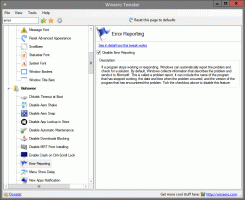OperaでキャッシュとCookieをクリアする方法
Operaは、Windows、Mac、Linux、Androidを含むすべての主要なプラットフォームで利用できる人気のあるWebブラウザです。 一部のWebページでこのブラウザで予期しない動作が発生した場合は、キャッシュとCookieをクリアしてみてください。 それがどのように行われるか見てみましょう。
広告
Operaは、レンダリングバックエンドを独自のPrestoエンジンからChromiumベースのエンジンに切り替えることで知られています。 最近では、それはあなたが好むかもしれないし好まないかもしれない興味深くそして排他的な機能を備えた現代のウェブブラウザです。 最新のすべてのWeb標準をサポートする強力なレンダリングエンジンが付属しています。 この記事の執筆時点では、ブラウザの最新バージョンはOpera 49(変更ログを見る).
ブラウザの履歴とブラウザプロファイルに保存されているCookieにより、アクセスしたWebサイトが正しく読み込まれて表示されない場合があります。 この場合、この情報を削除してみてください。
GoogleChromeのキャッシュとCookieをクリアするには、 以下をせよ。
- Operaブラウザを開きます。
- メニューボタン(Operaロゴのある最後のボタン)をクリックします。
- メインメニューが表示されます。 クリック 設定。

- の 設定、 クリックしてください プライバシーとセキュリティ 左側のカテゴリ。
- 右側で、をクリックします 閲覧履歴データの消去 下のボタン プライバシー.

- 次のページで、キャッシュをクリアするタイミングをドロップダウンから選択します。 「時間の始まり」は良い選択です。
- 次に、オプションを有効にします クッキーおよびその他のサイトデータ、 と キャッシュされた画像とファイル.

これで完了です。
ヒント:すばやく開くための特別なキーボードショートカットがあります 閲覧履歴データの消去 ダイアログ。 押す NS + シフト+ デル キーボードで直接開く! また、閲覧やダウンロードの履歴、パスワード、フォームデータの自動入力など、他の多くの閲覧データを消去できます。
壊れたWebページがある場合は、リロードしてみてください。 通常の状態に戻るはずです。
それでおしまい。
関連記事:
- GoogleChromeでキャッシュとCookieをクリアする方法
- FirefoxでキャッシュとCookieをクリアする方法
- MicrosoftEdgeのキャッシュとCookieをクリアする